Bài 24: CÁC CÔNG CỤ TÔ MÀU
o0o
I - Các phương pháp tô màu:
1- Làm việc với Bảng Color palette:
· Mở đóng Color Palette: vào menu Window\ Color
· Di chuyển thanh trượt ở các dãy màu R, G, B hoặc nhập thông số vào ô màu để chọn màu thích hợp.
2- Làm việc với Bảng Swatches palette:
Swatches Palette là nơi chứa các mẫu màu, mặc định là 128 màu nhưng ta có thể thêm hoặc bớt những màu trên đó.
· Mở đóng Swatches Palette: vào menu Window\ Swatches
· Create New Swatches: tạo mẫu màu mới vào swatches.
· Delete Swatches: xóa mẫu màu
· Khi nhấp chọn mẫu màu, màu sẽ xuất hiện ở ô màu foreground.
3- Chọn lựa màu Foreground, Background:
Quan sát trên thanh công cụ ta sẽ thấy có biểu tượng hai ô màu, ô nằm trên là ô màu Foreground (tiền cảnh) và ô nằm dưới là ô màu Background (hậu cảnh).
· Foreground: màu tiền cảnh
· Switch foreground to background colors: hoán đổi giữa màu tiền cảnh và màu hậu cảnh (nền) (phím tắt X)
· Background: màu hậu cảnh (nền)
· Default color: tái lập mặc định màu đen trắng (phím tắt D)
Tô màu cho vùng chọn bằng màu Foreground: nhấn phím Alt + Del.
II - Các công cụ tô màu:
1- Bộ công cụ hút màu:
– Eyedropper Tool: Hút lấy mẫu màu trên hình ảnh, màu được hút sẽ hiển thị trên ô màu foreground.
– Color Sampler Tool: Hút lấy thông số màu, tối đa là 4 thông số.
– Ruler Tool: Đo đạc kích thước hình ảnh. Một ứng dụng khác của công cụ Measure là canh chỉnh hình ảnh bị nghiêng trở về trạng thái thẳng: Dùng công cụ Measure rê dọc theo bờ xiên của hình ảnh > Menu Image / Rotate Canvas / Arbitrary > OK.
– Note Tool: thêm phần ghi chú.
– Color Sampler Tool: Hút lấy thông số màu, tối đa là 4 thông số.
– Ruler Tool: Đo đạc kích thước hình ảnh. Một ứng dụng khác của công cụ Measure là canh chỉnh hình ảnh bị nghiêng trở về trạng thái thẳng: Dùng công cụ Measure rê dọc theo bờ xiên của hình ảnh > Menu Image / Rotate Canvas / Arbitrary > OK.
– Note Tool: thêm phần ghi chú.
***Các bản photoshop sau này có thêm – Count Tool: dùng để đếm/ đánh số cho những chi tiết chúng ta muốn. Chỉ là dùng để ghi nhớ.
Nó chỉ biết đánh số tới thôi, không biết chúng ta đếm cái gì đâu. Cho nên chúng ta có đếm lại cái đã đánh số rồi thì nó cũng add tới luôn. Muốn hủy đếm lại thì chọn Clear. Muốn thay đổi kích thước điểm nhấn tròn thì gõ trong Maker Size. Thay đổi kích thước số đếm thì gõ trong Maker Size. Chỉnh màu cũng được luôn.
2- Công cụ Gradient Tool:
Dùng để tô màu chuyển sắc, Có 5 kiểu tô:
Thanh thuộc tính công cụ Gradient Tool
- - Linear Gradient (1): Màu biến chuyển từ điểm đầu đến điểm cuối theo đường thẳng.
Ví dụ: trong hình này, chúng ta kéo chuột từ tâm thẳng về phía cạnh phải.
Ví dụ: trong hình này, chúng ta kéo chuột từ tâm thẳng về phía cạnh phải.
- - Radial Gradient (2): Màu biến chuyển từ điểm đầu đến điểm cuối theo dạng tỏa tròn.
Ví dụ: trong hình này, chúng ta kéo chuột từ tâm thẳng về phía cạnh phải.
- - Angle Gradient (3): Màu biến chuyển nghịch chiều kim đồng hồ xung quanh điểm bắt đầu (giống hình chóp nón).
Ví dụ: trong hình này, chúng ta kéo chuột từ tâm xéo lên phía cạnh trên bên phải.
- - Reflected Gradient (4): Màu biến thiên dựa trên mẫu Gradient tuyến tính đối xứng ở một bên điểm bắt đầu.
Ví dụ: trong hình này, chúng ta kéo chuột từ tâm xuống cạnh dưới.
- - Diamond Gradient (5): Màu biến thiên từ điểm bắt đầu hướng ra ngoài theo dạng hình thoi. Điểm cuối quyết định một góc của hình thoi.
Ví dụ: trong hình này, chúng ta kéo chuột từ tâm thằng sang phía bên phải, 1 đạn ngắn khoảng 3cm.
Ví dụ vậy thôi, thực tế chúng ta có thể kéo sao cũng được, tùy mục đích sử dụng.
Ngoài ra,trên thanh thuộc tính chúng ta cũng có thể chọn chế độ hòa trộn Mode, độ mờ đục Opacity, nghịch đảo màu check chọn Reverse.
Ngoài ra,trên thanh thuộc tính chúng ta cũng có thể chọn chế độ hòa trộn Mode, độ mờ đục Opacity, nghịch đảo màu check chọn Reverse.
Để mở bảng Gradient Editor, chúng ta nhấp chuột vào biểu tượng mảng màu trên thanh thuộc tính (kế bên biểu tượng Gradient Tool).

Trong bảng này, thông thường mặc định màu gốc và ngọn sẽ tương ứng với màu foreground và background, nhưng có thêm vài mẫu cho chúng ta chọn (dĩ nhiên là có thể sửa đổi, tạo mới nếu muốn).
– Loại chuyển sắc (Gradient Type): có thể chọn Solid (mặc định, màu chuyển mượt, chắc) hoặc Noise (cái này không nên áp dụng cho mẫu in).
– Độ mượt (Smoothness): nên để mặc định 100%.
– Loại chuyển sắc (Gradient Type): có thể chọn Solid (mặc định, màu chuyển mượt, chắc) hoặc Noise (cái này không nên áp dụng cho mẫu in).
– Độ mượt (Smoothness): nên để mặc định 100%.
Những con trỏ trượt “Opacity Stop” ở trên thanh màu quyết định những vị trí mờ đục. Có thể điều chỉnh chính xác tại thông số Opacity, Location ở mục Stops.
Tương tự, những con trỏ trượt “Color Stop” ở dãy dưới thanh màu dùng để điều chỉnh/ thêm/ bớt màu cho dãy chuyển sắc theo ý muốn. Có thể điều chỉnh chính xác tại thông số Color, Location ở mục Stops. Muốn hủy con trỏ trượt tại đó thì nhấp vào Delete hoặc kéo con trỏ đó thoát ra
khỏi thanh màu.
Và công dụng của 2 nút hình thoi nhỏ “Color Midpoint” nằm 2 bên con trỏ giữa, nút nào nằm gần con trỏ hơn, màu ở vị trí đó sẽ “gom” lại và gần như sắc cạnh khi nó áp sát con trỏ. Kéo nó ra, càng xa con trỏ thì màu chuyển càng mượt và trông êm dịu hơn.
3- Công cụ Paint Bucket Tool:
Dùng để tô đầy một màu đồng nhất hoặc một mẫu họa tiết (Pattern) vào những pixel liền kề có giá trị màu tương tự với pixel vừa click chọn.
Hình minh họa
Nhấp vào màu vàng sáng trên hình hoa hướng dương thì nó đổ màu Foreground lên đó.
***Khi sử dụng công cụ này chúng ta nên kết hợp các chế độ hòa trộn - blending mode.








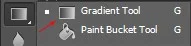



















Facebook